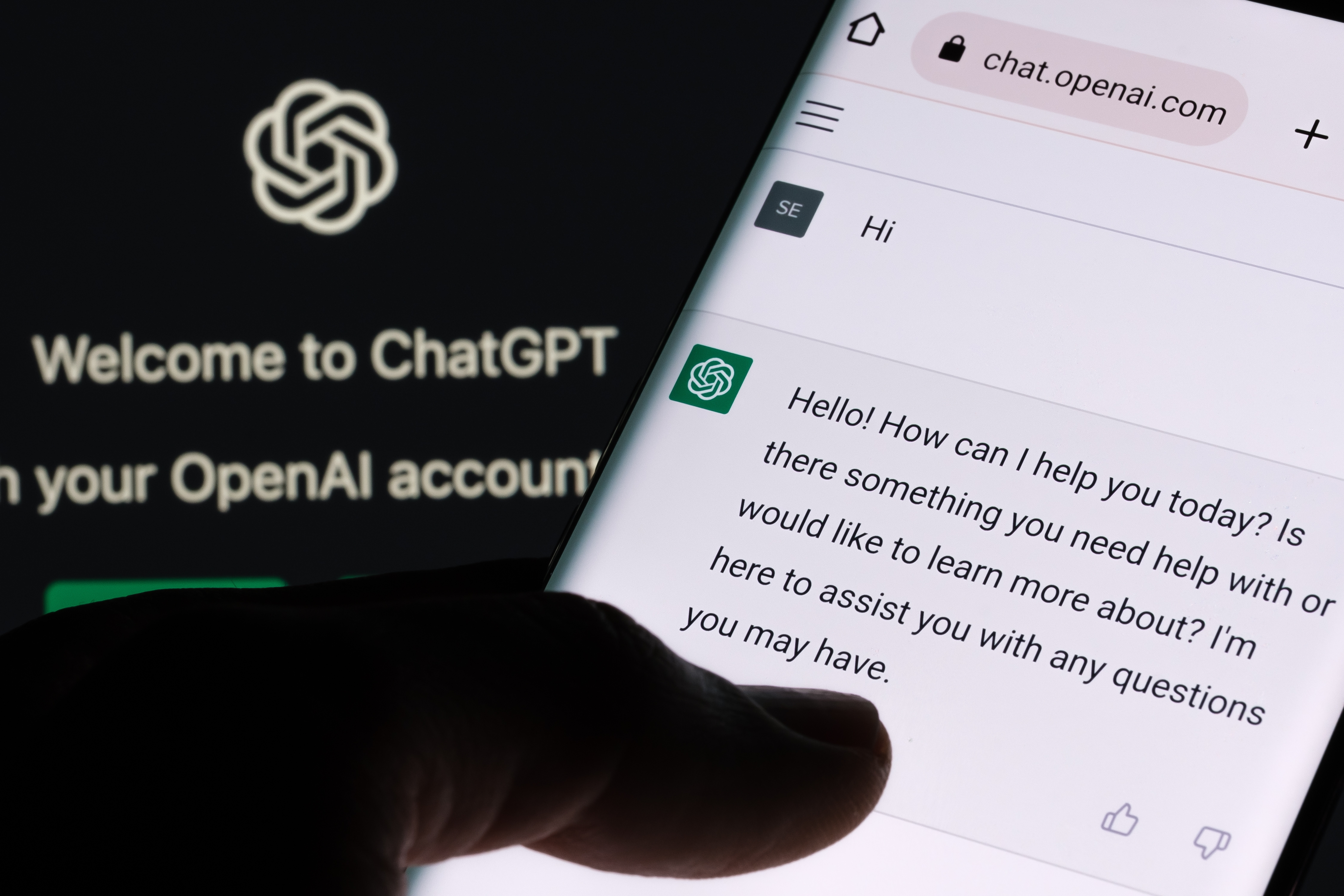通过安装 elementary OS(一种感觉像 macOS 的 Linux 发行版),为疲惫的计算机注入新的活力。
充分利用旧系统或性能低下的系统最简单的方法之一就是将其从 Windows 中解放出来并安装 Linux 软件。Linux 是一款出色的商业替代操作系统,它可让计算机全速运行,而且根据您选择的版本,它可能不收费。
从 Aurora 到 Zorin OS,有几十种 Linux 发行版可供选择。我目前最喜欢的是基本操作系统. 它是一个位于Ubuntu发行版。elementary 看起来有点像 macOS,设计精良,使用简单。您可以为它支付任何费用(包括免费),安装时间不超过 10 分钟。
Elementary OS 5 Juno是当前版本。它包含基本功能(电子邮件、网页浏览、日历等)和在线应用中心可让您添加各种程序,从待办事项列表到演示文稿再到文件加密。底层 Ubuntu 软件可让您使用系统的可信平台模块(TPM)(如果有)。
在这篇文章中,我将演示如何使用 250 美元的华硕 VivoBook W202N 将廉价笔记本电脑转换为 elementary OS。该机器配备 1.1GHz 赛扬处理器、4GB RAM 和 32GB 存储空间,运行 Windows 10S 时感觉动力不足,但我发现它对 Juno 来说绰绰有余。
在廉价笔记本电脑上安装 elementary OS 既简单又值得。(点击本文中的任意图片即可放大。)
这里介绍了如何启动和运行 elementary OS,其中包括一些关于 Juno 版本的提示。
安装 elementary OS
开始吧:第一步是阅读小学安装指南(你可以根据你当前使用的是 Windows、macOS 还是 Ubuntu 进行自定义)然后下载软件来自 elementary OS 网站。点击“购买 elementary OS”按钮以帮助资助开源工作。它采用诚信系统;您可以使用信用卡或不支付任何费用。无需商业许可,允许在一台或一百台计算机上使用 elementary。
下载 elementary OS 安装程序
使其可启动:我使用一个名为的实用程序将 elementary 的 .iso 文件转换为可启动格式鲁弗斯;其他应用程序,例如超ISO或者闪存启动,也应该可以工作。在 Rufus 中,我单击“选择”以选择 elementary 的 .iso 文件,然后单击“开始”将其放入 USB 闪存驱动器。它需要 1.5GB 的空间。
在 Rufus 中将 .iso 文件保存到闪存驱动器
启动系统时按下 F2 键(其他系统可能使用 F8、F10 或其他键)打开笔记本电脑的 BIOS 菜单后,我将其设置为从 USB 驱动器启动。接下来,我插入闪存驱动器并重新启动系统。
将系统 BIOS 设置为从闪存驱动器启动
开始安装并休息一下:Elementary 让我可以选择试用软件、将其与现有操作系统一起安装,或者清除系统并从头开始。我选择从头开始。安装需要 8 到 9 分钟,所以这是喝咖啡或浏览社交媒体(在另一台计算机上)的好时机。
完事:一切加载完成后,我选择了语言、输入了密码、选择了键盘布局,然后连接到办公室的 Wi-Fi 网络。最后,我将 Juno 设置为自动更新。与 Windows 10 不同,这只需一两分钟。
设置登录用户名和密码
快速重启后,elementary OS 就绪并让人感觉很舒服。使用更新的系统大约一周后,我可以说它不仅启动速度比 Windows 快,而且看起来更生动,网站和 Google Docs 的响应速度更快。Elementary 为 VivoBook 带来了新的计算生命。
寻找出路
这是 elementary OS 5 Juno 的快速浏览以及充分利用该软件的一些技巧。
了解布局:Elementary 的桌面环境 Pantheon 的外观和感觉与 macOS 相似,屏幕底部有一个应用程序停靠栏,还有一个让人联想到 Apple Finder 的文件管理器。左上角有一个链接,可打开“应用程序”菜单,用于浏览和搜索应用程序。
界面顶行还显示日期和时间,以及音量、Wi-Fi 和电池电量等指示器。右上角是用于锁定系统、注销、暂停或关闭系统的电源图标。
elementary OS 文件管理器使用起来很像 Apple 的 Finder。
使用窗口:可以调整窗口大小、移动窗口、全屏运行(右上角的双箭头)或关闭窗口(左上角的 X)。有关闭窗口(右键单击)、放大显示(Ctrl-+)和返回上一页(Alt-左箭头)等快捷键;完整列表位于系统设置/键盘/设置。
快捷方式可以帮助您更快地浏览窗口。
多任务及更多:Juno 在打开多个窗口时运行良好,其多任务视图(单击 Dock 左端的蓝白图标)显示打开的应用程序。熟悉的 Alt-Tab 组合键可循环显示这些应用程序。Juno 还具有画中画模式(Ctrl-F),可让您在另一个应用程序(如浏览器或终端窗口)上运行一个应用程序。我将其设置为在编写一些代码的同时观看火箭的实况发射。
画中画模式正在运行
还有一个“请勿打扰”模式,可以消除通知和其他干扰。您可以通过鼠标中键单击(使用三键鼠标)或三指点击(使用触摸板)屏幕右上方的通知指示器来打开或关闭该模式。
使用热点角:屏幕的四个角可以作为任何操作的快捷方式,从最大化窗口到打开应用程序菜单。转到系统设置/桌面/热点进行设置。
自定义桌面热点角
添加外围设备,调整其他设置:停靠栏中的水平开关图标可打开 elementary OS 系统设置。在那里,我添加了打印机和蓝牙扬声器,并调整了日期和时间。
在系统设置中控制硬件和软件。
我还连接了外接显示器来镜像笔记本电脑的屏幕,但操作系统也可以扩展图像。连接显示器后,Juno 自动检测到它,我将其配置为系统设置/显示。
添加和配置外部显示器
当我在“显示”屏幕上时,我通过移动底部的滑块控件来调整显示的颜色。我还设置了夜灯功能,以便在晚上 11 点左右自动将屏幕稍微加热,以便我准备睡觉。
调整色温和夜间设置
即将系统设置/电源显示用于调整显示亮度的控件和自动调暗选项。我还用它来控制系统何时进入睡眠状态。
调整系统电源设置
添加应用程序:虽然 Juno 无法与 Windows PC 和 Mac 附带的程序范围相提并论,但它附带了一些编写精良的基本应用程序,包括网络浏览器、电子邮件程序、文件管理器、日历以及音乐和视频播放器。Elementary 的 AppCenter(单击 Dock 中看起来像商店的图标)有 100 多个其他应用程序,它们开始填补商业用户的空白。与 elementary OS 本身一样,AppCenter 也采用“随心付费”模式。
在 AppCenter,您可以补充 elementary OS 附带的少量应用程序。
当然,如今许多基于网络的应用程序已经足够先进,可以取代桌面应用程序。就我个人而言,我大部分时间都在使用 Juno 附带的 Epiphany 网络浏览器上运行的 Google Docs。
如果您的公司使用自己的软件,则可以对其进行调整以在 elementary OS 上运行。该网站的开发人员部分可以提供有关软件、设计原则、建议的编码风格和基本操作系统应用程序约定的信息。
这就是您开始使用 elementary OS 所需了解的全部内容。要了解让旧电脑焕发新生机的另一种方法,请参阅“将旧电脑改造成新的 Chromebook”。